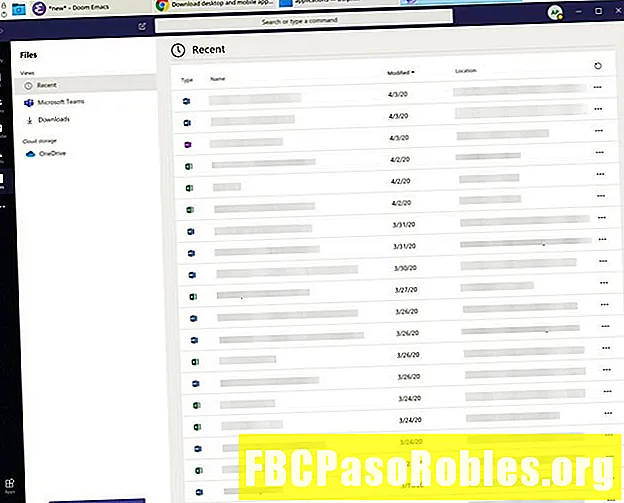Obsah
- Chráňte sa pred záludným spamom
- Povoľte v programe Outlook ochranu proti phishingu
- Nahlásiť phishingové správy
- Čo ak hlásenie Phishing chýba?
Chráňte sa pred záludným spamom
Pretože niektoré sa daria dobre, e-maily s neoprávneným získavaním údajov môžu byť ťažké zistiť, ak sa pozriete iba povrchne. Ale aj keď budete mať oči otvorené, určitá dodatočná ochrana vám neublíži. Program Outlook poskytuje určitú ochranu pred phishingovými e-mailmi. Ak je táto ochrana povolená, odkazy v identifikovaných pokusoch o phishing nefungujú.
Pokyny v tomto článku sa týkajú programov Outlook 2019, Outlook 2016, Outlook 2013, Outlook 2010 a Outlook pre Microsoft 365.
Povoľte v programe Outlook ochranu proti phishingu
Zmena úrovne ochrany vám pomôže znížiť riziko padania e-mailov s neoprávneným získavaním údajov.
Aktualizujte spamový filter programu Outlook pomocou služby Microsoft alebo Office Update.
-
Choďte na Domov na karte a na delete skupinu, vyberte haraburdu.

-
vybrať Možnosti nevyžiadanej pošty.
-
vybrať nízky ak chcete filtrovať zrejmé nevyžiadané e-mailové správy.

-
vybrať vysoký na odfiltrovanie najväčšieho množstva nevyžiadaných e-mailov.
vysoký úroveň ochrany nevyžiadanej pošty môže presunúť niektoré bezpečné správy do priečinka nevyžiadanej pošty.
-
vybrať Iba bezpečné zoznamy ak chcete, aby správy z kontaktov vo vašich zoznamoch bezpečných odosielateľov alebo bezpečných príjemcov smerovali do doručenej pošty. Všetky ostatné správy sa filtrujú do priečinka Nevyžiadaná pošta.
-
vybrať Namiesto presunutia do priečinka Nevyžiadaná pošta natrvalo odstráňte podozrivý nevyžiadaný e-mail ak chcete, aby podozrivá nevyžiadaná pošta obišla priečinok Nevyžiadaná pošta a bola natrvalo odstránená.
Ak vyberiete túto možnosť, e-maily, ktoré sa pomýlia s nevyžiadanou poštou, sa tiež natrvalo odstránia a nebudete ich môcť skontrolovať.
-
vybrať Upozorniť ma na podozrivé doménové mená v e-mailových adresách pre ďalšiu ochranu pred phishingovými správami.
-
vybrať OK keď skončíte.
Nahlásiť phishingové správy
Môžete podozrivé správy nahlásiť spoločnosti Microsoft a pomôcť tak vylepšiť filtre spamu.
-
Vyberte podozrivú správu.
-
Choďte na Domov a vyberte kartu haraburdu.

-
vybrať Nahlásiť ako phishing ak máte podozrenie, že správa je phishingovým e-mailom alebo vyberte Nahlásiť ako nevyžiadaná ak si myslíte, že ide o bežný spam.
Čo ak hlásenie Phishing chýba?
Ak v ponuke Nevyžiadaná chýba možnosť Nahlásiť nevyžiadanú správu alebo Nahlásiť neoprávnené získavanie údajov, povoľte doplnok.
-
Choďte na súbor tab.

-
vybrať možnosti.
-
V Možnosti programu Outlook V dialógovom okne vyberte položku doplnkom tab.

-
V Neaktívne aplikácie zoznam, vyberte Doplnok prehľadov nevyžiadaných e-mailov spoločnosti Microsoft.
-
Vyberte ikonu Spravovať rozbaľovacia šípka, zvoľte Doplnky Com, potom vyberte go.
-
Vyberte ikonu Doplnok prehľadov nevyžiadaných e-mailov spoločnosti Microsoft checkbox.

-
vybrať OK povoliť doplnok a obnoviť možnosti Report Junk. Ak sa zobrazí výzva, reštartujte program Outlook.
Ak nie je uvedený doplnok Microsoft Junk Email Reporting Add-in, stiahnite ho od spoločnosti Microsoft.